אם לא עשית השתמש באלפרד, משגר האפליקציות המדהים (והרבה יותר) ב- Mac שלך, החמצת. זה התחיל כמפעיל אפליקציות, a la Quicksilver, אך המשיך לקבל שיפורים ותוספות לאורך זמן עד עכשיו, גרסה 2.0 יכולה עשה המון דברים ב- Mac שלך, והכל בלחיצה מהירה על המקלדת, כולל הפעלת אפליקציות, הפקת פקודות מערכת ו יותר.
להלן חמישה טיפים וטריקים להפקת המרב מאלפרד 2.0, אחת האפליקציות הטובות ביותר שיש לך ב- Mac שלך.
הפעל אפליקציות במהירות באמצעות מקש קיצור
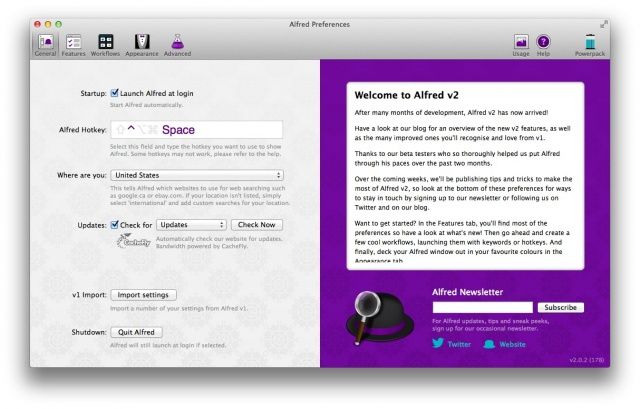
בואו נסתכל על אחד הדברים הבסיסיים ביותר שאלפרד יכול לעשות בשבילכם: השקת אפליקציות. לאחר ששדרגת או הורדת את גרסת אלפרד 2, תוכל לייבא את הגדרות גרסה 1 ולהיות מוכן להפעלה.
לאחר ההתקנה וההפעלה, אלפרד יעבוד מייד כמפעיל אפליקציות. פתח את העדפות מסרגל התפריטים Alfred ותראה את החלונית General. וודא כי "הפעל את אלפרד בעת ההפעלה מסומן ולאחר מכן רשום את מקש הקיצור. ברירת המחדל היא Option-Space, אך שנה את שלי כדי לשקף שילוב מקשים שהשתמשתי בו מאז Quicksilver: Control-Space. כך או כך, שילוב מפתחות זה יפעיל את אלפרד ויאפשר לכם להקליד כל אפליקציה (או מסמך) לפי שם.
התחל להקליד את שם האפליקציה שברצונך להפעיל, ותופיע רשימה של עשר אפליקציות המתחילות באותיות שאתה מקליד. הרשימה תחדד את עצמה תוך כדי הקלדה. לדוגמה, אם אני מקליד "s" באלפרד, אני רואה את Safari, Skype, Spotify וכן הלאה. כאשר אני מקליד "a" כאות השנייה, הרשימה הופחתה ל- Safari ולאחר מכן אנשי קשר שיש לי המתחילים ב- Sa.
כאשר אתה רואה את האפליקציה או המסמך שברצונך להפעיל בראש הרשימה, תוכל ללחוץ על מקש החזרה כדי להפעיל אותו. אם האפליקציה שלך רחוקה יותר ברשימה, הקש על מקש הפקודה ועל המספר ברשימה (האפליקציה השנייה היא Command-2, Command-3 השלישית וכן הלאה).
בחזרה בהעדפות, לחץ על הכרטיסייה תכונות למעלה, ואז על סמל תוצאות ברירת המחדל בחלונית השמאלית. אתה יכול לבדוק או לבטל את הסימון של כל סוגי הקבצים שתרצה שאלפרד יחפש או יתעלם מהם. אם אינך רוצה לסנן בין חבורה של אנשי קשר כאשר אתה מפעיל את Alfred, בטל את הסימון בתיבה שליד אנשי קשר.
כעת תמצא ותשיק אפליקציות כמו מקצוען, לעולם לא תצטרך להשתמש בכינויים או ב- Dock אם תבחר שלא. אלפרד היא הדרך הטובה ביותר, לדעתי, להשתלט על השקות האפליקציות של ה- Mac שלך, ומאפשרת לך למצוא ולהפעיל אפליקציות מבלי שתצטרך להוריד את הידיים מהמקלדת.
שליטה ישירה במערכת על המקלדת
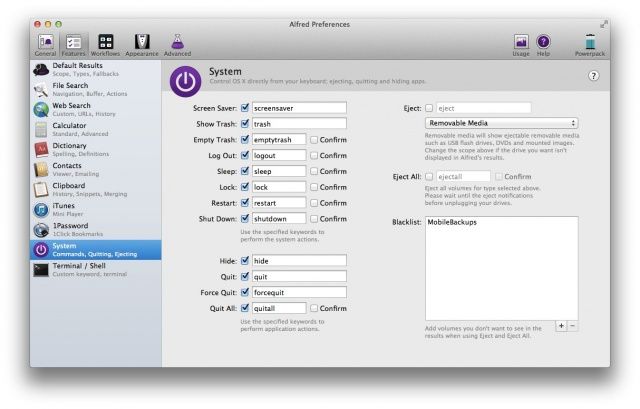
אלפרד מביא מספר דרכים משמחות לעבוד ב- Mac שלך, כולל הפעלת אפליקציות וחיפוש קבצים. זהו חבר של ממש משתמש כוח, מכיוון שהוא מאפשר לך לקיים אינטראקציה עם ה- Mac שלך בכל מיני דרכים מבלי להסיר את הידיים מהמקלדת, דבר שיחסוך לך זמן יקר בטווח הארוך.
אתה יכול גם לשלוט בפונקציות מערכת רבות ב- Mac שלך עם אלפרד.
הפעל את העדפות אלפרד מסמל תפריט התפריט של Alfred, או פשוט הפעל את אלפרד והקלד "Alfred". אחת האפשרויות תהיה הצגת העדפות של אלפרד. קדימה, עשה זאת.
לאחר ההעדפות, לחץ על סמל התכונות בחלק העליון של החלון ולאחר מכן לחץ על סמל המערכת בחלונית השמאלית. מימין תראה את כל הדרכים שבהן תוכל לשלוט ישירות ב- OS X עם אלפרד. אתה יכול לבדוק ולבטל את הסימון של כל פקודות המערכת שאלפרד מבין, כמו 'שומר מסך' להפעלת שומר מסך, 'אשפה' לפתיחת חלון האשפה ב- Finder ו'ריקת אשפה ', ובכן, רוקן את אַשׁפָּה. אתה יכול 'להתנתק', 'לישון', 'לנעול', 'להפעיל מחדש' ואפילו 'לכבות' את ה- Mac שלך מכל אלפרד, וזה די מגניב, נכון? המועדף עליי? 'Quitall' כדי להפסיק את כל התוכניות הפועלות ב- Mac שלי, רגע לפני שאני יוצא מהעבודה. הנאות פשוטות.
אם המונחים הפשוטים האלה מפריעים לך, אל תהסס להקליד כל קיצור שתזכור. הכנס 'monitormovie' לשומר מסך, או 'מיחזור' עבור הפקודה Empty Trash. לא משנה מה תקליד בשדה הקטן הזה לצד פעולת המערכת המתאימה, אלפרד יפרש את הפקודה החדשה שלך ויעשה מה שאתה מבקש ממנה.
Powerpack: שלח הודעות דוא"ל מהירות לאנשי הקשר שלך
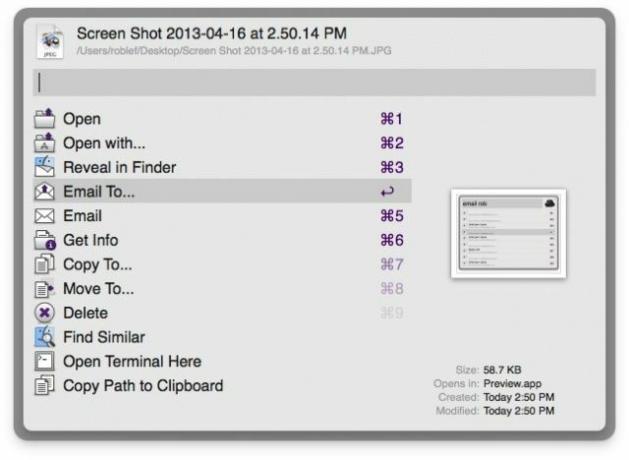
בינתיים אתה יודע שאלפרד עושה הרבה יותר מסתם השקת אפליקציות, נכון? אתה יכול פקודה ישירה מערכת Mac OS X שלך מאת אלפרד וכן להשיק דברים מבלי לקחת את ידיך מהמקלדת, עמדת משתמש הכוח האמיתי.
האם גם אתה יודע שאתה יכול לשלוח מיילים, עם או בלי קבצים מצורפים, גם מאלפרד? אתה צריך לרכוש את £ 15 PowerPack (~ $ 23 דולר) כדי לגרום לזה לקרות, למרבה הצער, אבל זה נראה כמו מחיר די טוב עבור פונקציונליות כה נהדרת.
ה- Powerpack יאפשר דברים כמו שליחת דואר אלקטרוני, חיפוש ב- iTunes, יצירה וייבוא של זרימות עבודה, מערכת קטע מיוחדת של הלוח, ועוד המון.
לאחר שרכשת את ה- Powerpack, הפעל את אלפרד בעזרת המקש הקיצור שהגדרת בהעדפות של אלפרד ( ברירת המחדל היא Option-Space), והקלד את המילה 'email', ללא מרכאות ולאחר מכן את האותיות הראשונות של איש קשר שֵׁם. תופיע רשימה של אנשי קשר ב- Mac שלך עם האותיות האלה ותוכל לבחור את האחת שאתה רוצה על ידי לחיצה על קיצור המקשים עבורה, או לחיצה באמצעות העכבר. לקוח ברירת המחדל של הדוא"ל שלך יופיע עם הודעה חדשה שמוכנה לשלוח לאותו איש קשר.
אם ברצונך לשלוח קובץ מצורף, השתמש באלפרד כדי למצוא קובץ שברצונך לשלוח, השתמש במקשי החצים במקלדת כדי לנווט למטה אל הקובץ שאתה שולח ולחץ על החץ הימני במקלדת. יופיע תפריט חדש, שנותן לך מספר אפשרויות, כולל דוא"ל אל... ודוא"ל. הראשון יאפשר לך להקליד שם איש קשר, כאמור לעיל, ואילו אפשרות הדוא"ל השנייה רק תגדיר הודעת דוא"ל ריקה עם הקובץ המצורף שלך, באמצעות לקוח הדוא"ל המוגדר כברירת מחדל.
באמצעות: AppStorm
Powerpack: ייבא זרימות עבודה לפקודות מותאמות אישית מטורפות
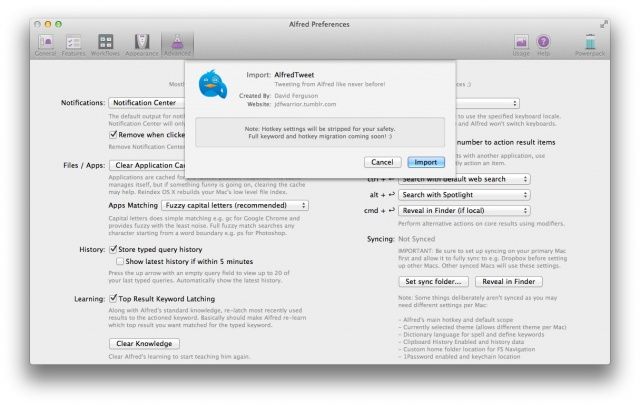
לאלפרד יש המון דרכים להפוך את חיי ה- Mac שלך ליעילים יותר, כמו השקת אפליקציות, שליטה במערכת OS X שלך, ואפילו לשלוח מיילים מהירים לאנשי הקשר שלך. עם התקנת Powerpack בסך 15 ליש"ט, אלפרד מאפשר לך ליצור פקודות מותאמות אישית מפורטות ומורכבות להפליא באמצעות מילות מפתח, מקשי קיצור ופעולות, הכל בתוך האפליקציה עצמה.
אבל אם אתה כמוני, אתה לא חובב ענק להמציא את הגלגל מחדש. יש קהילה שלמה של אנשים חכמים ממני, שיצרו זרימות עבודה משלהם עם אלפרד וייצאו את אלה לכולם כדי להוריד, לייבא ולהשתמש עם אלפרד.
הבה נבחן כיצד תוכל לתפוס כמה מהטובים שבהם ולגרום להם לעבוד עבורך ב- Mac שלך.
אשתמש במצוין של דיוויד פרגוסון AlfredTweet זרימת עבודה כדי לעבור את הטיפ הזה, אבל זה צריך להיות דומה לרבים אחרים, שניתן למצוא כאן באתר אתר אלפרד.
ראשית, הורד את זרימת העבודה, במקרה זה מ- אתר האינטרנט של פרגוסון עצמו. לאחר שקיבלת את זה ב- Mac שלך, לחץ עליו פעמיים בחלון Finder וחלון ההעדפות של אלפרד יופיע, עם תיבת "אישור" ללחיצה. תן לייבוא זרימת העבודה, ותועבר אליה בכרטיסייה זרימות עבודה באלפרד כדי לצפות בה.
כעת, במקרה של AlfredTweet, יהיה עליך להגדיר עוד כמה משתנים, כמו פרטי הטוויטר שלך. הפעל את אלפרד ולאחר מכן הקלד 'alfredtweet' בשדה אלפרד שהתקבל, ללא מרכאות. לחץ על "הגדר את AlfredTweet", או הקש על חזרה אם מדובר בלהיט העליון. דפדפן ברירת המחדל שלך יופעל אם הוא עדיין לא פתוח, ותתבקש לאמת לטוויטר עם שם הכניסה והסיסמה שלך. קדימה, עשה זאת, ותן ל- AlfredTweet לקבל את ההרשאות הדרושות. יהיה עליך להעתיק ולהדביק קוד גם ב- AlfredTweet, שהופיע רק כאשר השתמשתי ב- Safari לתהליך זה.
ייבוא זרימות עבודה אחרות לאלפרד הוא פשוט באותה מידה. הורד את זרימת העבודה, לחץ עליו פעמיים ב- Finder ולאחר מכן השתמש באלפרד כדי להפעיל אותו. האפשרויות הן אינסופיות, ואתה יכול אפילו לבצע זרימות עבודה משלך של אלפרד אם אתה באמת נכנס לזה.
Powerpack: אחסן ואחזר את כל מה שנמצא בהיסטוריית הלוח שלך

אלפרד 2.0 הוא מדהים להתאמה אישיתמפעיל אפליקציות, שולח דוא"ל, מפקד מערכת זה בחינם לשימושים הבסיסיים ורק 15 ליש"ט עבור תכונות מתקדמות יותר בתוספת Powerpack של Alfred.
אחת מהיכולות האחרונות מאפשרת לך לאחסן ולאחזר כל דבר בהיסטוריית הלוח של ה- Mac שלך. כל מה ששמרת בלוח נגיש מתוך אלפרד. יתרה מכך, אתה יכול אפילו לאחסן קטעים מתמשכים ולהפוך את אלפרד למערכת הרחבת טקסט משלה.
לאחר שרכשת את ה- Powerpack, הפעל את ההעדפות של אלפרד על ידי הפעלת אלפרד עם שילוב המקשים שלך (שלי הוא Control-Space), והקלד 'alfred', ללא הציטוטים. בחר העדפות Alfred בעזרת העכבר, או באמצעות מקשי החצים במקלדת ולחץ על מקש Enter.
לחץ על סמל התכונות בפינה השמאלית העליונה של החלון ולאחר מכן בחר לוח לוח למטה בחלונית השמאלית. משם, לחץ על תיבת הסימון לצד התפריט הנפתח "היסטוריית הלוח: המשך" ולאחר מכן בחר פרק זמן מתוך האפשרויות שם. אתה יכול לבחור לשמור את היסטוריית הלוח שלך למשך 24 שעות, 7 ימים, חודש או שלושה חודשים. בחר שילוב מקשי קיצור של מציג הלוח, לחץ על השדה והקש על המקשים שברצונך להפעיל את חלון היסטוריית הלוח. הוספתי את מקש Option לשילוב המקשים הראשי של אלפרד, מה שהופך אותו ל- Control-Option-Space. אתה יכול גם פשוט להפעיל את חלון הצופה באמצעות הפקודה 'הלוח' באלפרד.
כדי לשמור קטעים, לחץ על הכרטיסייה Snippets ולחץ על כפתור הפלוס בפינה הימנית התחתונה. תן ל- Snippet שם, מילת מפתח לשימוש בעת הקלדת אלפרד, ולאחר מכן כל טקסט שתרצה שהקטע יתרחב להלן. הכנתי קטע בשם כתובת, השתמשתי במילת המפתח 'כתובת' ולאחר מכן הקלדתי את כתובת הבית שלי בשדה התחתון. עכשיו, בכל פעם שאני קורא לאלפרד ומקלד 'כתובת גזירה', מופיעים הרחוב, העיר, המדינה והמיקוד שלי.
באמצעות: AppStorm
